- Muitos usuários relataram um erro de desenho não especificado do After Effects e, neste artigo, mostraremos como corrigi-lo.
- Para evitar que esse erro apareça, pode ser necessário atualizar todos os seus plug-ins.
- Em vários casos, remover os plug-ins um por um também pode resolver esse problema.
- Para corrigir Aviso: Erro de desenho não especificado em Big Sur, a Adobe recomenda atualizar o After Effects para a versão mais recente.

Muitos erros e problemas são causados por um sistema desordenado. Limpa e otimiza seu sistema. Baixe agora e torne seu Mac OS mais rápido em apenas três etapas fáceis:
- Baixe e instale a Máquina de Lavar X9.
- Aguarde até que ele inicie uma varredura automática para encontrar problemas do Mac OS.
- Clique Limpar para se livrar de todos os problemas possíveis.
- Washing Machine X9 foi baixado por 0 leitores este mês.
O After Effects é um aplicativo incrível para edição de vídeo, mas alguns usuários relataram Desenho não especificado erro no After Effects em seu Mac.
Esse problema pode ser problemático e impedirá a execução do aplicativo, mas, neste artigo, temos algumas soluções que certamente o ajudarão a corrigir esse erro.
Como posso corrigir o erro de desenho não especificado no After Effects?
1. Atualizar efeitos posteriores

Desenho não especificado foi relatado um erro em Macs que executam o Big Sur e, de acordo com a equipe da Adobe, talvez você consiga corrigir esse problema simplesmente atualizando o After Effects para a versão mais recente.
A atualização do Big Sur modificou ou removeu muitos componentes do sistema operacional, e é por isso que muitos usuários estão recebendo este erro. No entanto, você pode baixar a versão mais recente no link abaixo e usá-la para corrigir o erro.

Depois dos efeitos
Adobe After Effects é o melhor software de pós-produção de vídeo do mundo e é a escolha número um para profissionais de criação de vídeo.
2. Atualizar plugins

- Verifique seus plug-ins do After Effects.
- Se algum plug-in estiver desatualizado, certifique-se de atualizá-lo.
Muitos usuários relataram que atualizar seus plug-ins ajudou a corrigir o Desenho não especificado erro no After Effects, então nós o encorajamos a tentar isso.
3. Remover diretórios de plugins

- Vá para o seguinte caminho:
/ Library / Application Support / Adobe / Common / Plug-ins / 7.0 / MediaCore - Remova as pastas de plug-ins uma por uma e, após cada plug-in removido, tente iniciar o After Effects.
Esta é uma solução simples, mas funcionará se você estiver recebendo Aviso: desenho não especificado erro em Big Sur.
4. Restaure o seu Mac a partir do Time Machine
- Reinicie o seu Mac e segure Command + R chaves.
- Depois de ver o logotipo da Apple ou o globo girando, solte as teclas.
- Selecione Restaurar do Time Machine Backup e clique em Prosseguir.
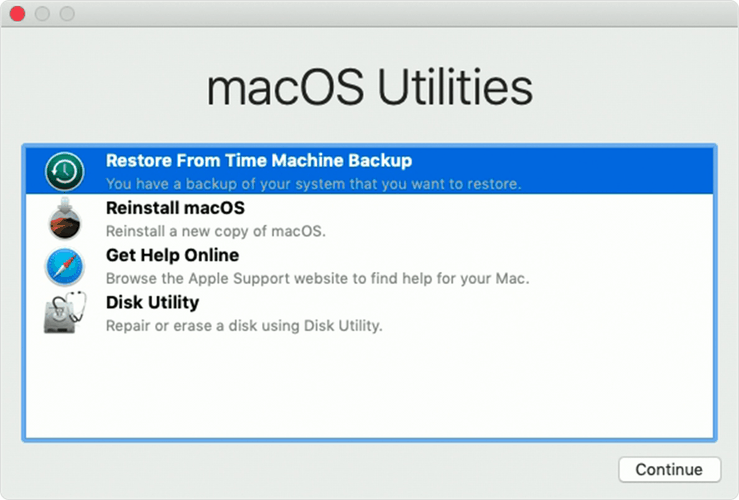
- Agora selecione o backup do Time Machine desejado e clique em Prosseguir.
Alguns usuários relataram que esse método os ajudou a corrigir Desenho não especificado Erro do Adobe After Effects no Mac, então sinta-se à vontade para tentar se outras soluções não funcionaram para você.
Adobe After Effects Desenho não especificado O erro geralmente ocorre após a atualização do Big Sur no Mac, portanto, certifique-se de manter o software e os plug-ins atualizados para corrigir esse erro.

Ainda está tendo problemas com o seu Mac OS?
Corrija-os com esta ferramenta:
- Baixe e instale agora Máquina de lavar X9 do site oficial
- Aguarde o início de uma varredura automática e identifique os problemas.
- Clique Limpar para começar a otimizar seu Mac OS para uma melhor experiência.
Restoro foi baixado por 0 leitores este mês.

![Resolvido: erro de desenho não especificado [After Effects / Premiere Pro] • MacTips](/f/92e4b26f2f0c49f7bf6997180d9682b9.jpg?width=300&height=460)
